Cum de a face fundal în prezentarea powerpoint
Cum de a face fundalul într-o prezentare PowerPoint. master class

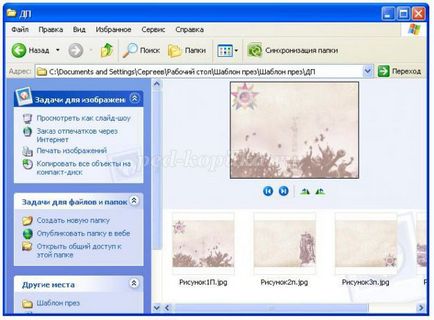
2. Deschideți programul Microsoft PowerPoint. Puteți lucra cu glisiera inițial, sau pentru a schimba aspectul. Dacă doriți să adăugați propriile blocuri, selectați slide Blank.

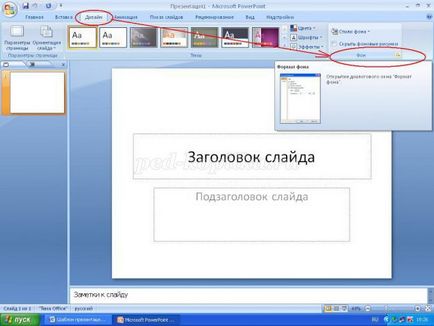
În fereastra care se deschide, setați comutatorul Format fundal pentru imagine sau modul de textură. Slide de fundal se va schimba, și elemente suplimentare vor apărea în fereastra.
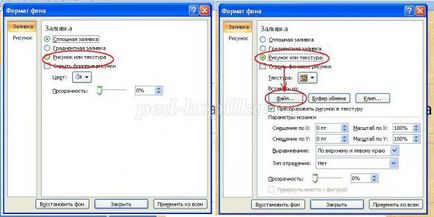
Executați comanda Lipire din fișier. Se deschide fereastra Insert Picture. selectați fișierul și faceți clic pe butonul de comandă Insert.
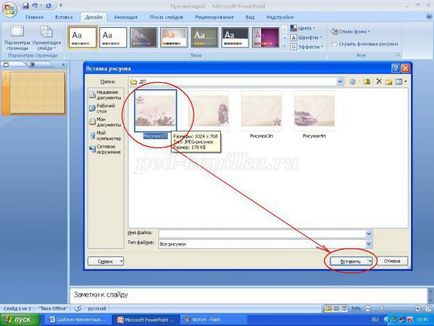
Imagine în loc de pe diapozitiv. Dacă imaginea este luminos, puteți schimba transparența. deplasând cursorul pentru a apăsați partea de sus sau de săgeată (în dreapta de valori,%). Dacă intenționați să utilizați o singură imagine pentru toate slide-urile, faceți clic pe Aplicare la toate în colțul din dreapta jos al casetei de dialog. Acum puteți închide fereastra.
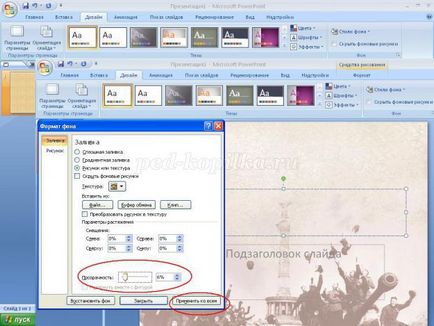

5. Puteți utiliza fila Fonturi pentru a schimba tema de proiectare a textului de diapozitive.

O filă poate fi modificată prin intermediul toolbar Home.

Aici este un prim diapozitiv.

6. Mergeți la crearea celui de al doilea diapozitiv. Pentru a face acest lucru, selectați fila Pornire, faceți clic pe diapozitiv nou, și faceți clic pe aspectul dorit, de exemplu, două dintre obiect.

Acum, formatul de fundal fereastra se va deschide meniul contextual. Pentru a face acest lucru, faceți clic pe butonul din dreapta al mouse-ului în fundal, și, din meniul selectați Format de comandă de fundal. Apoi, face același lucru ca și în cazul precedent, doar pentru a alege o imagine diferită pentru fundal.
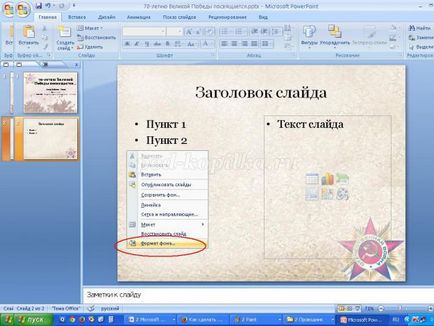
7. Pentru a crea un diapozitiv similare pentru a evidenția meniul dorit și utilizați Creare Glisați fila Pornire, faceți clic pe Slide duplicatul selectat. Același rezultat se obține dacă selectați Duplicate Slide din meniul contextual.
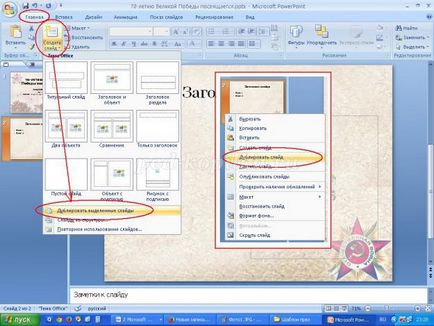
8. Pentru ultimul diapozitiv am sugera alege subiectul aspect și a obiectului. pentru că se obișnuiește să se dea link-uri către sursele utilizate.

În exemplul meu, se face referire la satul imaginilor utilizate.

Format pentru prezentare pe tema „70 de ani de la Marea Victorie ...“
Prezentare pe: Marele Război pentru Apărarea Patriei în viața oamenilor
Galina, bună dimineața. Ați oferit un material excelent pentru prezentari de design. Se pare că se confruntă cu acest tip de muncă, dar încă găsi o metodă de încercare și eroare. Și totul este pus pe rafturi. Excelent! Ia vocea mea. Mult noroc pentru tine!